Jak používat Voicemail Transcription (Voicemail-to-Text) na iPhone
Mnoho uživatelů iPhone používá funkci hlasové schránkyprotože je to v pohodě a zábavné. Je snadnější něco říct a nahrát, aby se poslalo vašemu příteli místo psaní rukou. Ale s iOS 10, Apple vydal zajímavou funkci s názvem iPhone hlasové schránky přepis. V zásadě vám umožní přepsat hlasovou schránku pro iPhone do textu a můžete si ji místo poslechu přečíst. Pokud ale nevíte nic o hlasové schránce na text pro iPhone, jste na správném místě. Tento článek vám pomůže dozvědět se o funkci přepisu hlasové pošty a jak převést hlasovou schránku na text na iPhone.
- Část 1: Co je přepis hlasové schránky pro iPhone?
- Část 2: Jak používat přepis hlasové schránky na iPhone?
- Část 3: Přepis hlasové schránky iPhone nefunguje, jak to opravit?
- Extra Tip: Jak obnovit smazanou hlasovou schránku pro iPhone?
Část 1: Co je přepis hlasové schránky pro iPhone?
Přepis hlasové schránky pro iPhone je funkceto vám umožní jednoduše přečíst přepsanou formu hlasové schránky, kterou jste dostali. Hlasovou schránku si také můžete poslechnout po přečtení, pokud máte pocit, že přepis postrádal jakoukoli informaci. Pokud nebyl přepis hlasové schránky užitečný nebo byl přepis v pořádku, můžete o tom informovat Apple. Funguje na iPhone 6 a novějším zařízení iOS, které běží alespoň na iOS 10.
Část 2: Jak používat přepis hlasové schránky na iPhone?
Zde je návod, jak snadno používat funkci přepisování hlasové schránky pro iPhone:
1. Nejprve musíte spustit aplikaci pro telefon.
2. Nyní klepněte na možnost „Hlasová schránka“ v dolní části obrazovky vašeho iPhone.
3. Klepněte na hlasovou schránku, kterou chcete číst, stejně jako ji chcete poslouchat.
4. Nad tlačítkem přehrávání textu hlasové schránky najdete malý textový odstavec. To je vlastně přepis této hlasové schránky.
5. Hlasovou schránku můžete také hrát po přečtení přepisu klepnutím na tlačítko Přehrát.

Část 3: Přepis hlasové schránky iPhone nefunguje, jak to opravit?
Pokud váš přepis hlasové schránky pro iPhone nefunguje po aktualizaci systému iOS 12 nebo z neznámých důvodů, můžete jej opravit.
1. Nahlaste zpětnou vazbu hlasových přepisů společnosti Apple na iPhone:
Pokud nenajdete správnou přepsanou verzi hlasové schránky, můžete společnosti Apple poslat zpětnou vazbu o přepisech.
• Klepněte na „Telefon“, poté vyberte „Hlasová schránka“ a vyberte textovou zprávu ze seznamu.
• Po výběru hlasové schránky musíte klepnout na možnost „Nahlásit zpětnou vazbu“.
• Nakonec potvrďte zadání klepnutím na tlačítko „Odeslat“.
• Najdete zprávu „Zpětná vazba nahlášena“namísto odkazu „Nahlásit zpětnou vazbu“, který potvrdí, že hlasová schránka byla odeslána společnosti Apple. Je jasně uvedeno, že vaše odeslané nahrávky budou použity pouze ke zlepšení kvality rozpoznávání řeči v produktech Apple.

2. Restartujte svůj iPhone
Mnoho komplikovaných problémů lze snadno vyřešitrestartem. Můžete zkusit restartovat váš iPhone a určitě to vyřeší vaši hlasovou schránku iPhone na textovou funkci, která nefunguje. Pokud jednoduše restartování nefunguje, zkuste vynutit restartování iPhone.
3. Aktualizujte nosič
Pokud přepis hlasové schránky nefunguje, zkuste aktualizovat nastavení operátora takto:
• Připojte zařízení k celulární síti nebo síti Wi-Fi.
• Přejděte na možnosti „Nastavení“, vyberte „Obecné“ a poté přejděte na „O aplikaci“.
• Pokud je u vašeho operátora k dispozici jakákoli aktualizace, najdete zde možnost pro aktualizaci nastavení operátora.
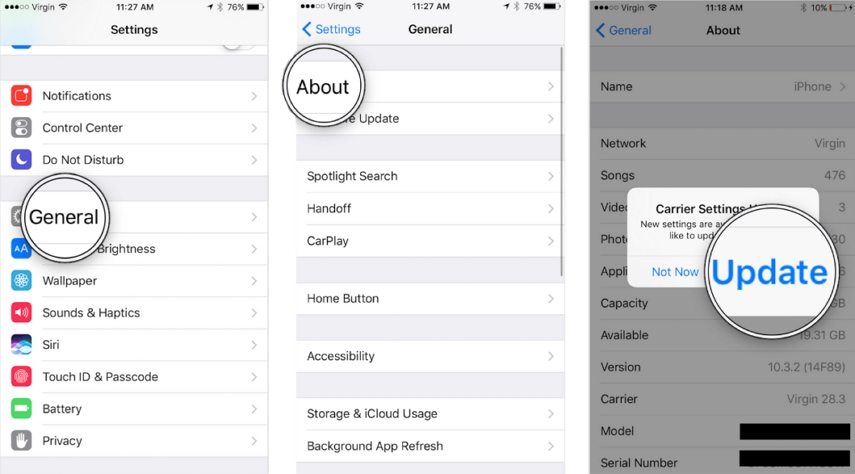
5. Obnovte nastavení sítě
Nastavení sítě můžete velmi snadno obnovit. Jednoduše přejděte na možnost „Nastavení“, vyberte „Obecné“, nyní klepněte na tlačítko „Reset“. Nakonec klepněte na „Obnovit nastavení sítě“.

6. Opravte systém iOS
Pokud se všem nepodařilo získat přepis hlasové schránkyfunkční, poslední možností je obnovení systému iOS. Tenorshare ReiBoot je nejlepší nástroj pro opravu systému iOS, který vám nabízí řešení jedním kliknutím pro opravu vašeho systému iOS bez ztráty dat
Přečtěte si o tom, jak opravit systém iOS a opravit přepis hlasové schránky, který na iPhone nefunguje.
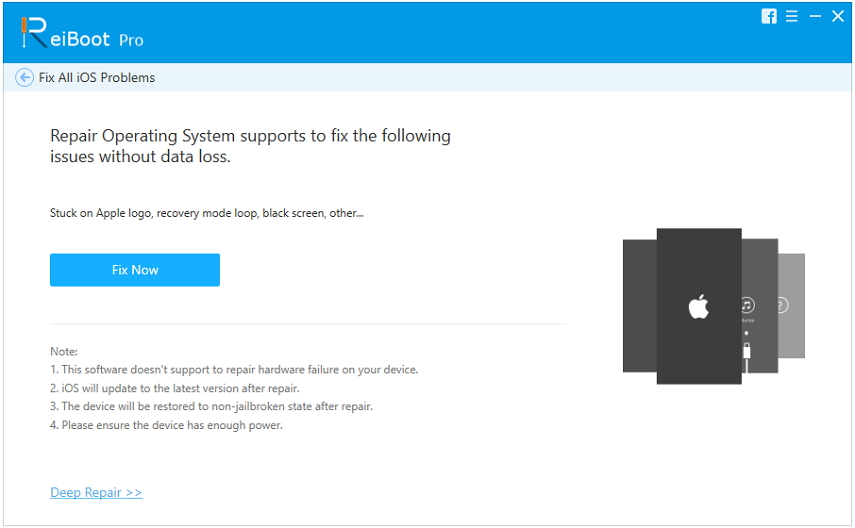
Extra Tip: Jak obnovit smazanou hlasovou schránku pro iPhone?
Pokud chcete obnovit smazanou hlasovou schránku pro iPhone,Tenorshare UltData vám s tím může pomoci. Můžete obnovit data přímo ze zařízení iOS, iTunes a iCloud pomocí UltData. V tomto softwaru je podporováno více než 20 typů souborů a je kompatibilní se všemi verzemi iOS včetně nejnovějších iOS 12. Hlasovou schránku, textové zprávy, fotografie, videa, hudbu, kontakty, protokoly hovorů atd. Můžete obnovit pomocí UltData. je, jak obnovit smazanou hlasovou schránku pro iPhone.
• Připojte svůj iPhone k počítači pomocí kvalitního kabelu USB.
• Nyní spusťte UltData na vašem počítači. Pokud je zařízení iOS připojené a důvěryhodné, automaticky detekuje.

• Jakmile zařízení UltData zjistí vaše zařízení, vyberte v části „Obnova mediálního obsahu“ možnost „Hlasová schránka“. Poté klikněte na tlačítko "Spustit skenování".
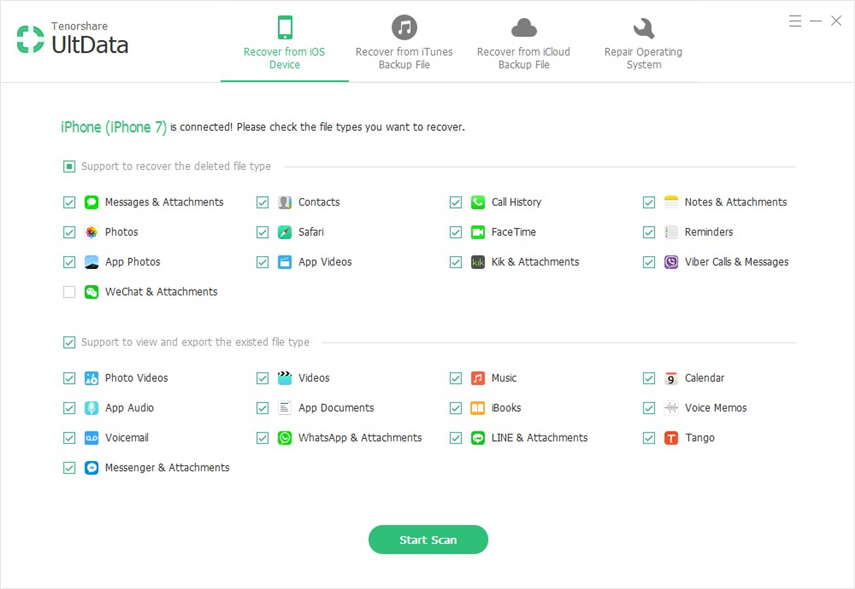
• Nyní uvidíte všechny naskenované soubory vpředutebe. Můžete vybrat „Zobrazit vše“ nebo „Zobrazovat pouze odstraněné položky“, které chcete obnovit. Pak můžete odtud selektivně načíst jakýkoli soubor, který chcete obnovit. Vyberte soubory a klikněte na tlačítko „Obnovit“.

Po přečtení tohoto článku by to mělo být jasnényní vám tato funkce přepisu hlasové schránky v iPhone není čeho bát. Zde se můžete dozvědět všechny podrobnosti a pochopit, jak to vlastně funguje a jak opravit hlasovou schránku na text pro iPhone nefunguje.









